
Entonces solo tienes un Amazon Echo, ya sea de las últimas rebajas o de las vacaciones. Echemos un vistazo a cómo configurarlo y algunas cosas útiles con las que puede asignarle tareas a su Echo.
¿Qué es Amazon Echo?
Resumidamente, Echo es un asistente virtual controlado por voz que le posibilita controlar dispositivos inteligentes, consultar el clima, reproducir música, obtener actualizaciones de noticias y más.
RELACIONADO: ¿Qué Amazon Echo debería comprar? Echo vs Dot vs Show vs Plus y más
Hay varios modelos de Echo diferentes entre los que puede seleccionar. El eco principal es el $ 99 versión que viene con un altavoz decente por el precio. Además está el más barato $ 50 Echo Dot en el extremo inferior (que viene con sonido con calidad de computadora portátil en un paquete más pequeño), y en el extremo superior está el $ 150 Echo Plus, que tiene un hub smarthome incorporado y un altavoz ligeramente mejor que el modelo de $ 99. Además puede obtener Echos que disponen pantallas, como el Espectáculo de eco y Echo Spot.
A pesar de esto, antes de configurar el Echo y jugar con él, hagamos un recorrido rápido por el dispositivo físico y sus botones. En esta guía, configuraremos el modelo Echo normal, pero configurar cualquiera de ellos funciona prácticamente igual.

En lo que respecta a la manipulación física, hay tres cosas en el Echo con las que puede meterse: el botón del micrófono (que activa y deshabilita la función de escucha), el botón de acción (que, cuando se toca, convoca a Alexa sin tener que decir nada) y los botones de volumen. En el Echo Plus (y en los Echos de la generación anterior) hay un anillo de volumen alrededor del borde, en lugar de botones de volumen.
RELACIONADO: Cómo aprovechar al máximo su Amazon Echo
Al mismo tiempo de los botones, además hay un puerto de salida de audio en todos los dispositivos Echo más recientes (junto al puerto de alimentación en la parte inferior) para que pueda conectarles un altavoz más potente.
Con la breve descripción general del lado físico de las cosas fuera del camino, echemos un vistazo a cómo configurar su Echo.
Configuración de su eco
Para ayudar a minimizar las instrucciones de Alexa a todo volumen, el primer paso (inclusive antes de desempacar y enchufar el Echo) es tomar la aplicación Amazon Alexa para su teléfono o tableta (iOS/Androide). Una vez que haya descargado la aplicación, espere a iniciarla ahora mismo.

Conecte su Amazon Echo. El anillo indicador alrededor de la parte de arriba parpadeará en azul y posteriormente cambiará a un color naranja giratorio (como se muestra arriba). Esto indica que está listo para configurarse. Si pierde esta ventana y comienza a quejarse (y el anillo se torna morado), mantenga presionado el botón de acción (el botón opuesto al botón de silencio) durante unos cinco segundos hasta que el anillo se vuelva naranja nuevamente.
Una vez que el Echo esté totalmente encendido y en el modo de configuración naranja, saque su teléfono inteligente y abra la configuración de Wi-Fi. Como muchos productos smarthome, el Echo necesita que se conecte de forma directa a él a lo largo del procedimiento de configuración para configurarlo.
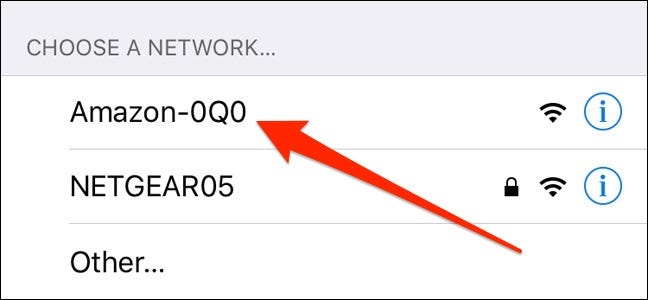
Como se muestra arriba, seleccione la conexión Wi-Fi del Echo, que será algo así como “Amazon-53N” o alguna otra combinación de números y letras, y conéctese a ella.
Después, puede iniciar la aplicación Alexa para comenzar la configuración y debería ver esta pantalla:
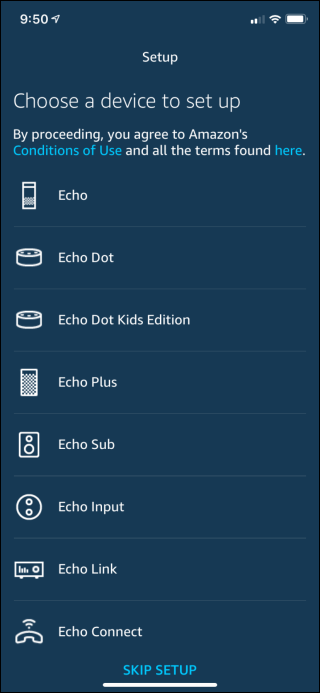
Seleccione el tipo de eco que está configurando. La aplicación debería saltar de forma directa al procedimiento de configuración, pero si no lo hace, cambie a la pestaña «Dispositivos» en la parte inferior derecha. Si compró personalmente el Echo en su cuenta de Amazon, debería ver algo como «[Your Name]’s Echo ”en el listado y puede elegir eso.
Si recibió un Echo como regalo o no ve su dispositivo allí, toque el botón «+» en la parte de arriba derecha para configurar un nuevo dispositivo y posteriormente toque «Agregar dispositivo» para confirmar.

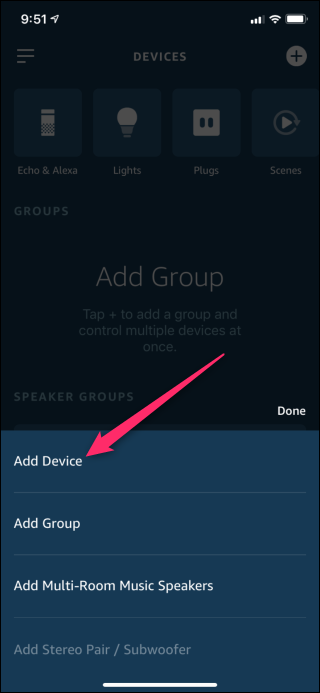
En la pantalla de Configuración, elija «Amazon Echo» y eso lo llevará a la pantalla donde puede seleccionar qué dispositivo está configurando.

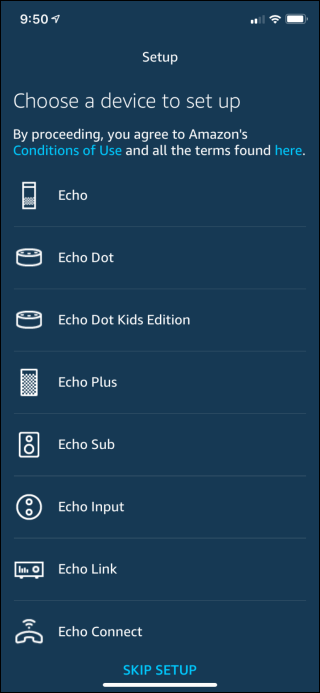
Una vez que esté en el punto donde se encuentra conectado al Echo con la aplicación en funcionamiento, el resto es bastante sencillo. Escriba las credenciales de inicio de sesión de su cuenta de Amazon, acepte las condiciones de usuario de Alexa (a modo de ejemplo, que está de acuerdo con que su voz sea enviada a Amazon para ser analizada en busca de comandos y mejoras de servicio), y posteriormente seleccione su red Wi-Fi de la lista de redes que Echo puede detectar.
Una vez que haya conectado su Echo a la red Wi-Fi de su hogar, estará listo para comenzar a usarlo. Echemos un vistazo a cómo hablar con Alexa y posteriormente cómo personalizar su experiencia Echo.
Invocando a Alexa
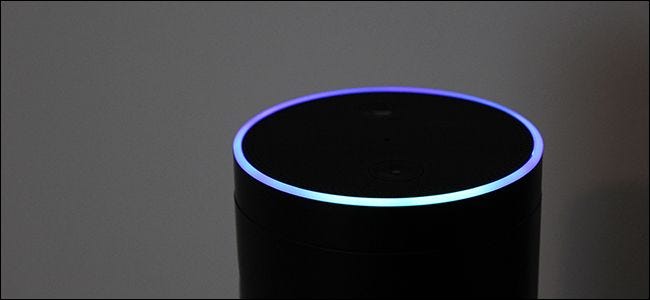
El Echo está programado para responder a una «palabra de activación», que es «Alexa» de forma predeterminada (pero puede cambiar la palabra de activación si es necesario). Cada vez que digas la palabra «Alexa», verás que el anillo de luz encima del Echo se ilumina en azul. A continuación, puede seguir con un comando o una consulta.
A pesar de esto, hay un comando que queremos que conozca y tenga en cuenta: «Alexa, deténgase». En alguna vez, le pedirás a Alexa que haga algo que genere mucha charla o ruido y definitivamente querrás una forma de calmar las cosas. Además es la manera de hacer que la música deje de reproducirse y cómo detener las alarmas y los temporizadores cuando se apagan.
Cosas que puedes hacer
Ahora que sabe cómo convocar a Alexa y frenar cualquier escándalo que pueda desatar, echemos un vistazo a algunas de las cosas divertidas que puede hacer con Alexa para comenzar.
Reproducir música
Aún cuando reproducir música a través de un altavoz es el uso menos futurista de la unidad Echo, es uno de los más divertidos y probablemente se encontrará usándolo con bastante frecuencia. De forma predeterminada, su Amazon Echo está conectado a su cuenta de Amazon Prime y le da acceso tanto a la música que ha comprado a través de Amazon como a la vasta biblioteca de música Prime gratuita. Además puede vincular su cuenta de Spotify o Pandora y usarla en su lugar, así como reproducir música en varios Echos al mismo tiempo. Solo di algo como:
Alexa, juega [music genre]
Alexa, juega [your playlist name]
Alexa, juega [band]
Alexa, juega [song] por [band]
Alexa, juega [station] sobre [streaming service]
Alexa, ¿qué suena?
Puede emitir comandos como «Alexa, reproducir música navideña» y Alexa activará una lista de reproducción de música navideña. Si ha creado listas de reproducción personales, además puede llamar esas listas de reproducción por su nombre, como «Alexa, reproduce mi lista de reproducción Rainy Day». Además puedes reproducir música a través de la banda y el nombre de la canción, como «Alexa, toca Rush» o «Alexa, toca Espíritu de la Radio por Rush ”.
Haga consultas, obtenga conversiones y pregunte trivia
Justo detrás de la reproducción de música, lo más popular en la oficina es hacerle preguntas a Alexa. Puede consultar a Alexa sobre una amplia gama de temas y ella le dará una respuesta directa o, si la consulta no es parte de su base de datos, ella (del mismo modo que Siri) le dará los resultados de búsqueda de lo que preguntó. . Estas son algunas de las cosas útiles que puede preguntarle a Alexa:
Alexa, ¿cómo está el clima? (Si desea que el clima esté fuera de su código postal, simplemente agregue «in [city name]»)
Alexa, ¿cuáles son las novedades de hoy?
Alexa, ¿cuánto es 295 x 5?
Alexa, ¿qué hora es? [city/state/country]?
Alexa, Wikipedia [topic] (obtendrá un breve resumen y posteriormente un link a la entrada completa de Wikipedia en la aplicación Alexa)
Alexa, ¿cómo se escribe? [word]?
Alexa, ¿cuántas tazas hay en un galón? (Esta y otras preguntas de conversión sencillas son sencillas para Alexa)
Alexa, ¿quién ganó el Super Bowl de 1979? (esta y otras preguntas de trivia con una respuesta clara suelen funcionar bastante bien)
Hacer listas de compras y de tareas pendientes
La reproducción de música es excelente (y como notamos, la calidad del audio es muy alta) y hacer preguntas de trivia a Alexa es divertido, pero si le interesa la productividad, la funcionalidad de la lista es útil. Puede utilizar los siguientes comandos simples para crear listas y agregar cosas a esas listas:
Alexa, crea una nueva lista.
Alexa, agrega [item] a mi lista de compras.
Alexa, lee mi lista de compras.
Aunque es muy conveniente que Alexa le lea las listas, no se preocupe, puesto que las listas además se transcriben para usted en la aplicación Alexa. Cada elemento que agrega se almacena en la aplicación, como se ve arriba, para que pueda hacer referencia a él mientras hace recados.
Personalización de su experiencia de eco
Una vez que tenga algunos comandos de voz en el banco, es factible que desee pasar a personalizar su experiencia Echo ajustando algunas configuraciones y descargando las habilidades de Alexa.
RELACIONADO: Cómo ajustar las actualizaciones del clima, el tráfico y los deportes en su Amazon Echo
Puede personalizar la configuración en su Echo abriendo la aplicación Alexa y navegando al menú principal, seleccionando «Configuración» y posteriormente desplazándose hacia abajo hasta la sección «Cuentas». Allí encontrará opciones para una gama de cosas como música (donde puede vincular su Echo a su cuenta de Spotify o Pandora), «Flash Briefing» (donde puede cambiar la fuente de sus informes diarios de noticias), «Sports Update» (donde puede cambiar el equipo que sigue en MLB, NBA y NFL) y otras configuraciones, como la ruta para sus actualizaciones de tráfico y la vinculación de su calendario.
Además hay Alexa Skills, que agregan más funcionalidad a su Echo gracias a desarrolladores externos. Puede entrar a la tienda de habilidades dirigiéndose al menú principal y tocando «Habilidades». Desde allí, puede descargar todo tipo de habilidades diferentes, desde sonidos de lluvia ambiental hasta habilidades que le posibilitan controlar dispositivos inteligentes.






